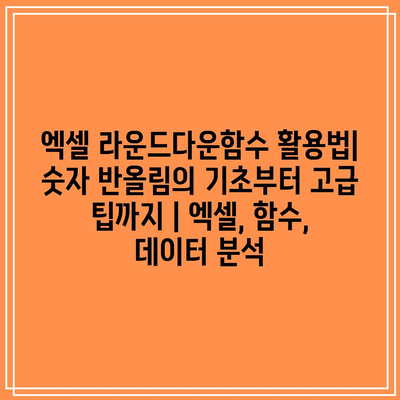엑셀에서 숫자를 처리하며, 정확한 값을 얻기 위해 반올림 기능이 매우 중요합니다.
이 중에서도 라운드다운 함수는 특정 자리수 이하로 숫자를 잘라서 반올림의 변형인 내림을 수행합니다.
이번 포스팅에서는 이 함수를 처음 사용하는 분들을 위해 기초적인 사용법을 설명하고, 이후에는 보다 고급 사용자를 위한 팁과 활용 사례를 소개할 예정입니다.
또한, 라운드다운 함수를 활용하는 다양한 데이터 분석 기법을 함께 살펴보며 실무에 어떻게 적용할 수 있는지도 고민해보겠습니다.
함수를 통해 반복적인 작업의 효율성을 높이고, 성과를 극대화하는 방법을 제시할 것입니다.
유용한 꿀팁과 콤보 활용법으로 엑셀 작업을 더 간편하게 만들어 보세요!
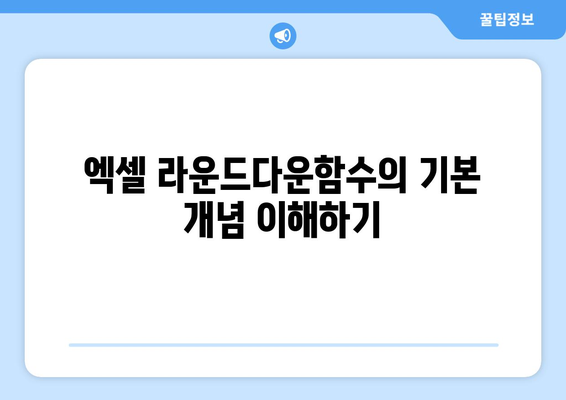
엑셀 라운드다운함수의 기본 개념 이해하기
엑셀에서 라운드다운 함수는 특정 숫자를 원하는 자릿수로 내림 처리하고자 할 때 매우 유용한 도구입니다. 해당 함수는 특히 데이터 분석 및 통계 작업에서 많은 활용도가 있습니다.
기본적으로 라운드다운 함수는 수식을 통해 특정 위치까지의 숫자 값을 내림으로 바꾸어, 데이터의 정확성을 높여주는 역할을 합니다. 예를 들어, 고객의 구매 데이터를 분석할 때, 소수점을 다루기 쉬운 정수로 변환하는 데 큰 도움이 됩니다.
라운드다운 함수는 두 가지 핵심 인수를 가집니다. 첫 번째는 변환하고자 하는 숫자, 두 번째는 내림할 자릿수입니다. 이 두 가지 인수를 설정하는 것이 함수의 기본적인 사용법입니다.
- ROUNDDOWN(number, num_digits): 첫 번째 인수는 내림하려는 숫자이고, 두 번째 인수는 내림할 자릿수를 지정합니다.
- 예를 들어, 3.456을 소수점 아래 한 자리에서 내리면 결과는 3.4가 됩니다.
- 간단한 예로, 가격을 세 자리수로 내림할 수 있는데, 이는 가격 할인이나 세금 계산 시 유용합니다.
이 함수를 사용하는 이유는 여러 가지가 있지만, 가장 중요한 점은 정확한 데이터 처리입니다. 데이터 분석을 할 때, 올바른 값을 유지하는 것이 결과의 신뢰성에 큰 영향을 미칩니다.
라운드다운의 활용 예로는 매출 데이터, 비용 분석 등이 있습니다. 이런 데이터는 필요에 따라 정수로 바꾸어야 분석의 용이성을 높일 수 있습니다.
마지막으로, 라운드다운 함수는 매우 직관적이며, 사용자가 직접 손쉽게 조작할 수 있는 장점이 있습니다. 이 함수의 기본 이해는 엑셀에서의 데이터 처리 및 분석을 보다 수월하게 할 수 있게 도와줍니다.
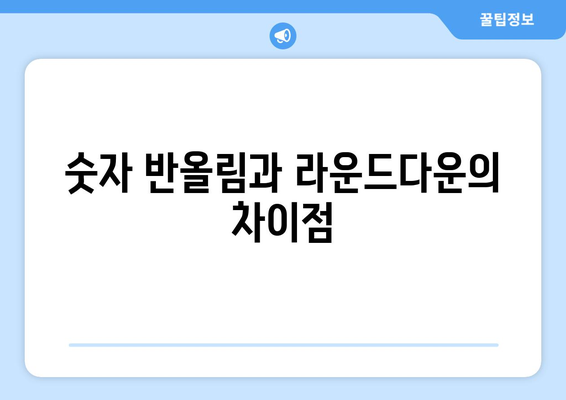
숫자 반올림과 라운드다운의 차이점
숫자 반올림과 라운드다운은 숫자를 다룰 때 주로 사용하는 두 가지 방식입니다. 두 방법은 숫자를 처리하는 방식에 따라 다르며, 각기 다른 상황에서 유용하게 쓰입니다. 여기서는 그 차이점과 각각의 활용 방법을 알아보도록 하겠습니다.
반올림은 일반적으로 수의 가장 가까운 정수로 값을 조절하는 방법으로, 소수점 이하 숫자의 자리수에 따라 숫자가 올림 또는 내림 됩니다. 예를 들어, 3.6은 4로 반올림되고, 3.4는 3으로 반올림됩니다.
반면, 라운드다운는 소수점 이하를 무조건 내리는 방식으로, 특정 자릿수 이하의 숫자는 무시됩니다. 예를 들어, 3.6을 라운드다운하면 3가 되고, 3.4도 마찬가지로 3으로 처리됩니다. 이 차이 때문에 데이터를 분석할 때 원하는 결과에 따라 적절한 방법을 선택해야 할 필요성이 있습니다.
| 구분 | 반올림(Round) | 라운드다운(Round Down) | 예시 |
|---|---|---|---|
| 정의 | 숫자를 가장 가까운 정수로 조정 | 숫자를 지정된 자릿수까지 내림 | 3.6 → 4 |
| 적용 예 | 통계, 예측 등에서 자주 사용 | 재무 보고서 등에서 정확한 최소값 필요할 때 | 3.4 → 3 |
| 장점 | 데이터의 평균이나 중앙값 산출에 유리 | 최소값을 보장하고 오류 방지 | 10.75 → 10.0 |
| 단점 | 소수점 이하가 큰 영향을 미칠 수 있음 | 정확성을 위해 수치를 축소하기 때문에 주의 필요 | 25.99 → 25.0 |
이 표를 통해 반올림과 라운드다운의 기본적인 개념과 예시를 확인할 수 있습니다. 각 방법의 사용 사례를 고려하여 데이터 분석을 보다 효과적으로 진행할 수 있습니다. 이 차이를 잘 이해하고 활용하는 것이 중요합니다.
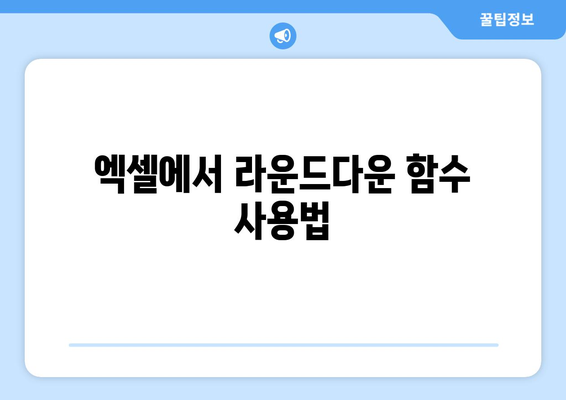
엑셀에서 라운드다운 함수 사용법
라운드다운 함수란?
엑셀의 라운드다운 함수는 특정 숫자를 지정한 자릿수로 내림하여 반올림하는 함수입니다.
라운드다운 함수는 ROUNDOWN이라는 이름으로 사용되며, 두 개의 매개변수를 요구합니다: 숫자와 자릿수. 자릿수는 반올림할 위치를 결정하며, 숫자가 소수점일 경우 소수점 아래 몇 번째 자리에서 내림할지를 선택할 수 있습니다. 이 함수를 사용하면 정확한 예측과 데이터 처리가 가능해져, 특히 재무 보고와 같은 작업에서 매우 유용합니다.
라운드다운 함수의 기본 구문
라운드다운 함수를 사용하기 위해서는 기본 구문을 이해해야 합니다.
라운드다운 함수의 기본 구문은 ROUNDOWN(number, num_digits)입니다. 여기서 number는 내림할 숫자를, num_digits는 내림할 자릿수를 입력합니다. 예를 들어, ROUNDOWN(123.456, 2)를 입력하게 되면 결과는 123.45가 됩니다. 자릿수를 음수로 설정할 경우, 천의 자리, 만의 자리 등으로 내림할 수 있습니다.
라운드다운 함수의 활용 사례
라운드다운 함수는 다양한 상황에서 유용하게 활용될 수 있습니다.
예를 들어, 재무 계산에서 지출 예측을 할 때 라운드다운 함수를 적용하여 소수 자릿수를 줄이면 예산 편성에 도움을 줄 수 있습니다. 또한, 과학적 데이터 분석에서도 구간을 설정할 때 유용하며, 마케팅 데이터에서 주요 통계치를 표현할 때도 필요합니다. 이처럼 현실적으로 활용할 수 있는 여러 방면에서 이 함수는 중요한 역할을 합니다.
라운드다운과 다른 반올림 함수 비교
라운드다운은 다른 반올림 함수와의 명확한 차이점이 있습니다.
엑셀에는 라운드 함수(ROUND), 라운드업 함수(ROUNDUP)와 같은 다른 반올림 함수도 존재합니다. 라운드 함수는 숫자를 가장 가까운 정수로 반올림하는 데 반해, 라운드업 함수는 항상 지정된 숫자 자리에서 올림을 합니다. 각 함수의 용도를 잘 이해하고 상황에 맞게 사용하는 것이 효율적인 데이터 관리를 돕습니다.
실제 엑셀에서의 적용 방법
엑셀 내에서 라운드다운 함수를 적용하는 방법은 매우 간단합니다.
엑셀의 셀에 직접 수식을 입력하면 됩니다. 예를 들어, A1 셀에 15.678을 입력하고 A2 셀에 =ROUNDOWN(A1, 1)을 입력하면 A1의 값은 소수점 첫째 자리에서 내림된 15.6로 나타납니다. 이처럼 사용자가 입력한 값이나 계산식에 수식을 적용하여 쉽게 원하는 결과를 얻을 수 있습니다. 따라서, 엑셀을 활용한 데이터 분석에서 핵심적인 도구로 이용할 수 있습니다.
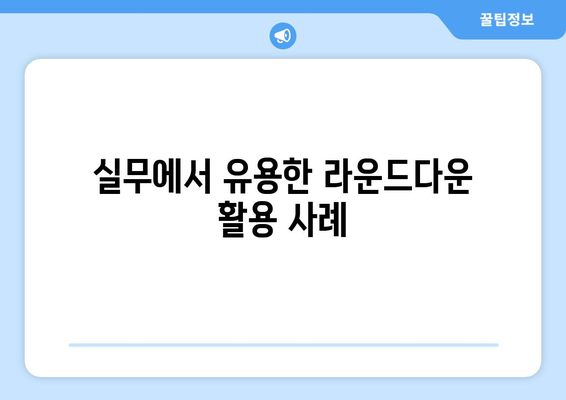
실무에서 유용한 라운드다운 활용 사례
1, 재무 보고서에서의 라운드다운 활용
- 재무 보고서 작성 시, 숫자의 정확성을 높이기 위해 사용합니다.
- 소수점 이하를 특정 자리까지 반올림하여 보고서 체계를 단순화할 수 있습니다.
정확한 예산 관리
재무 보고서에서 라운드다운 함수를 사용하면 예산을 보다 쉽게 관리할 수 있습니다. 예를 들어, 특정 항목의 지출이 일정 수치 이하로 줄어들도록 설정할 때 매우 유용합니다.
투명한 재무 분석
소수점 이하의 수치가 불필요할 경우 라운드다운 기능을 이용하여 불필요한 정보를 제거할 수 있습니다. 이를 통해 보고서의 가독성이 향상됩니다.
2, 판매 데이터 분석에서의 적용
- 판매 데이터에서는 매출액을 특정 단위로 맞추는 데 유용합니다.
- 고객에게 제공할 가격이나 할인율을 계산할 때 정밀하게 관리할 수 있습니다.
가격 책정 전략
판매 가격을 정할 때 소수점을 라운드다운하여 가격을 보다 쉽게 이해할 수 있도록 합니다. 예를 들어, $19.99 대신 $19로 표시하면 소비자에게 더 매력적입니다.
할인율 계산의 용이성
할인율 적용 후 금액을 계산할 때 소수점 이하를 지워주는 흡연 라운드다운 기능으로 할인 후 가격을 쉽게 파악할 수 있습니다. 예를 들어, $50의 15% 할인은 $42.50에 해당하는데, 이를 $42로 표기할 수 있습니다.
3, 재고 관리에서의 유용성
- 재고 수량을 정리할 때 더욱 효율적인 관리를 위한 수단으로 활용됩니다.
- 입고되는 물품의 수량을 특정 수치로 맞출 수 있습니다.
재고 정리의 효율화
재고 수량을 라운드다운하여 정리하면 물품이 흐트러지는 것을 방지할 수 있습니다. 예를 들어, 당일 들어온 물품 수량을 모두 다 처리하는 것이 아니라 특정 수량 단위로 맞추고 정리할 수 있습니다.
재고 관리 소프트웨어와의 통합
재고 관리 시스템에 라운드다운 기능을 추가하면 재고 수량을 더욱 빠르고 정확하게 수치화할 수 있습니다. 이는 재고가 남지 않도록 도와주는 중요한 기능입니다.
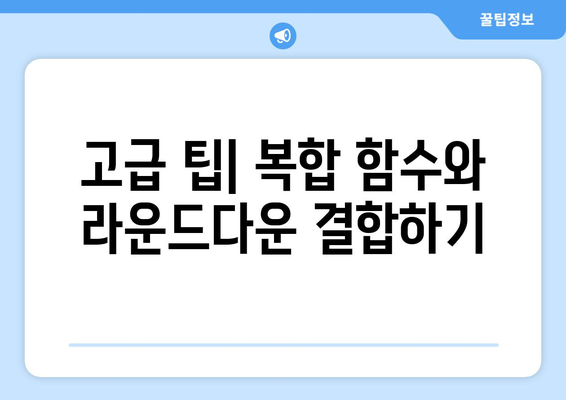
고급 팁| 복합 함수와 라운드다운 결합하기
엑셀에서 복합 함수와 라운드다운을 결합하는 것은 데이터 분석의 효율성을 높일 수 있는 좋은 방법입니다. 특정 조건을 만족하는 데이터에 대해 미리 정의된 형식으로 값을 처리할 수 있어 유용합니다. 예를 들어, 매출 데이터의 분석에서 원 단위로 반올림 후 특정 조건에 따라 할인율을 적용하여 최종 금액을 계산할 수 있습니다.
이와 같은 활용법은 특히 파일럿 테스트나 비용 예측 등 여러 비즈니스 환경에서 유용합니다. 복합 함수를 사용하면 여러 단계를 하나의 함수로 통합할 수 있어 효율적인 데이터 관리가 가능합니다. 엑셀의 다양한 함수들을 조합하여 복잡한 연산을 간단하게 수행할 수 있습니다.
예를 들어, =ROUNDDOWN(A1B1,0)와 같은 식으로 수식을 조합하면 특정 셀의 값을 곱한 후 소수점 없이 최종 값을 얻을 수 있습니다. 고급 엑셀 사용자는 이러한 기술을 활용하여 업무 자동화 및 시간 절약을 이룰 수 있습니다.
“고급 팁| 복합 함수와 라운드다운 결합하기와 관련하여 인상 깊었던 구절이나 핵심 문장을 여기에 인용.”
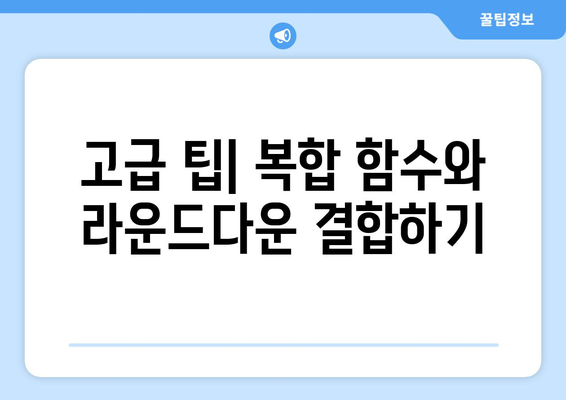
엑셀 라운드다운함수 활용법| 숫자 반올림의 기초부터 고급 팁까지 | 엑셀, 함수, 데이터 분석에 대해 자주 묻는 질문 TOP 5
질문. 엑셀 라운드다운함수를 어떻게 사용하나요?
답변. 엑셀에서 라운드다운 함수를 사용하려면, ROUNDOWN(number, num_digits) 형식을 사용합니다. 예를 들어, ROUNDOWN(3.14159, 2)를 입력하면 3.14로 나옵니다. 이 함수는 지정한 자리수까지 숫자를 내림합니다.
질문. 라운드다운함수와 라운드함수의 차이점은 무엇인가요?
답변. 라운드다운 함수는 숫자를 항상 내림 처리하는 반면, 라운드함수(ROUND)는 지정한 자리수에 따라 숫자를 반올림합니다. 예를 들어, ROUND(2.5, 0)는 3이지만, ROUNDDOWN(2.5, 0)는 2로 결과가 나옵니다.
질문. 라운드다운함수를 활용한 데이터 분석 방법은?
답변. 데이터 분석 시, 라운드다운을 활용하여 수치를 일정 부분으로 그룹화할 수 있습니다. 예를 들어, 세금 계산에서 소수점을 제거하여 기초 비용을 산출할 때 유용하게 사용할 수 있습니다.
질문. 라운드다운함수를 다른 함수와 함께 사용할 수 있나요?
답변. 네, 라운드다운 함수는 다른 함수와 함께 사용하여 더욱 복잡한 계산을 할 수 있습니다. 예를 들어, SUM(ROUNDDOWN(A1:A10, 0))를 사용하면 A1에서 A10까지의 값을 내림 처리한 후 총합을 계산할 수 있습니다.
질문. 라운드다운함수를 사용할 때 유의해야 할 점은?
답변. 라운드다운 함수를 사용할 때는 숫자의 자리수와 원하는 결과를 확실히 이해해야 합니다. 잘못된 자리수를 지정하면 의도하지 않은 결과가 나올 수 있습니다. 따라서 항상 입력값을 확인하는 것이 중요합니다.